Mientras más avanzamos con la revisión de modelos de un cliente en un proyecto, encontramos problemas relacionados con flujos de trabajo que no son los apropiados. Lo más preocupante es que son aspectos de trabajo básicos que deberían verse en cualquier capacitación que cumpla con los objetivos mínimos necesarios en el manejo de Revit.
En ese caso encontramos una gran cantidad de archivos DWG ligados en un modelo parcial de instalaciones para el proyecto de un edificio de usos múltiples. En total son más de 100 archivos ligados en el modelo. Estos archivos se utilizaron para modelar las instalaciones diseñadas para el proyecto, pero no se tuvo el cuidado suficiente para utilizar de la mejor manera las referencias que proveen los archivos CAD.
Estos archivos se colocaron de forma en que aparecen en todas las vistas del proyecto, lo cual derivó en la generación de muchos templates de vista que deben actualizarse de forma constante al insertar nuevamente un archivo de dibujo con el fin de modelar otra instalación, sin perder la visualización correcta del modelo.
Al ahondar un poco con el coordinador de modelado y los usuarios, surgió como común denominador que todos aprendieron cómo usar los archivos de dibujo en un canal de YouTube. Al ver el video de referencia, me dí cuenta que quién compartió el video nunca utilizó prácticas adecuadas y nunca generó después un video para corregir el error. Lo peor es que es un video con más de varios miles de visualizaciones, lo que indica que hay muchos usuarios que no están aplicando un adecuado flujo de trabajo o que, en el mejor de los casos, están trabajando más de lo debido invirtiendo tiempo para corregir los problemas de visualización. En fin, una mala experiencia debida a la universidad de YouTube.
Así nos dimos a la tarea de corregir este aspecto básico de uso de Revit con el cliente.
En la siguiente imagen se muestra una vista 3D del proyecto en la que pueden visualizarse algunos de los archivos de DWG ligados en el modelo que estamos revisando. En total, más de 80 archivos en formato DWG, donde algunos se utilizaron como base para modelar y otros como bases de impresión de planos. La utilización de archivos de dibujo de esta forma provoca un trabajo manual constante e innecesario a lo largo del proyecto con el controlar de manera adecuada la visualización de la información.
Al revisar algunos de los planos del modelo, encontramos que los archivos DWG se estaban utilizando como base para referir la ubicación de las instalaciones y no los modelos. Checando el control de visualización de los archivos CAD ligados encontramos que estos se activaban o desactivaban manualmente, a pesar de que existían muchos templates de visualización.
 |
| Control de visualización de una vista de plano con archivos DWG controlados de forma manual |
Esto se hacía en más de 80 planos, lo que provoca una gran cantidad de trabajo manual y puede provocar errores al momento de la impresión.
Debido a esto, y con el fin de controlar mejor la información, mostramos al cliente un flujo de trabajo y algunas prácticas recomendadas para el momento de utilizar archivos DWG en modelos de Revit.
Errores comunes al ligar archivos DWG en Revit
Cabe decir que hemos notado muchos casos como este, en el que existen errores comunes al momento de utilizar archivos de dibujo como base para modelar estos errores son:
Utilizar los archivos tal y como se proveen.
En muchas ocasiones se utilizan archivos que se generan con la idea de documentar la construcción del proyecto, por lo que cuentan con una gran cantidad de textos y geometría que no son necesarios cuando vamos a modelar. Elementos como bloques con gran detalle textos y hatches generan una gran cantidad de geometría que no es necesaria al momento de desarrollar el modelo y pueden provocar errores al momento de utilizarlos como base para modelar.
No se verifican las unidades del archivo de dibujo.
Un problema que existe en la gran mayoría de los usuarios de sistemas CAD es que no declaran las unidades a las que se está haciendo el dibujo. En el caso de AutoCAD, por ejemplo, las unidades por default pueden ser milímetros o pulgadas dependiendo el archivo que hayan utilizado como base para hacer su template de trabajo. Eso provoca errores y problemas al momento de importar el archivo en Revit, si no se especifican claramente las unidades del archivo que se está ligando.
No se controla la vista de inserción.
Esto provoca que el archivo de dibujo aparezca en todas las vistas del proyecto, lo cual dificulta el control de la visualización de los datos del dibujo en el todo el proyecto.
Técnicas para el uso de archivos DWG
Básicamente expusimos al cliente dos técnicas para el uso de archivos DWG en sus proyectos, y que son de índole básico en una capacitación adecuada en Revit. Estas son:
Simplificar el dibujo antes de utilizarlo.
Esto se basa en dos tareas básicas:
- Eliminar tantos textos y hatches como sea posible
- Simplificar los bloques que contengan mucha geometría.
Abajo una imagen que compara el archivo original provisto por un cliente y una versión modificada para modelar.
Como ven, en el archivo de la izquierda hay una gran cantidad de detalle que, para el caso de usarlo en Revit, es innecesario. A la derecha el mismo archivo con elementos ya eliminados o simplificados.
Actualmente hemos estado usando BrisCAD BIM para estas tareas y hemos encontrado algunas herramientas que facilitan la selección de objetos contra AutoCAD, lo que nos ha ayudado a reducir tiempos en estas tareas.
Si bien el simplificar los archivos DWG puede tomar algo de tiempo, por otro lado nos permite también ahorrar tiempo en procesos de apertura de archivos, modelado, referencia e impresión, por lo que resulta mejor invertir en simplificar los planos que usarlos tal cual se proveen, sobre todo en este caso, donde hay 7 personas modelando las diversas especialidades.
En Youtube colocamos una versión del video que hicimos como referencia para uso del cliente, en caso de que quieran consultar el proceso en video.
Visiten también y sigan nuestra página de A4BIM en Facebook para ver mas notas de industria y referencias a videos.
Control del archivo DWG al ligarlo.
Esto se basa en 4 simples puntos.
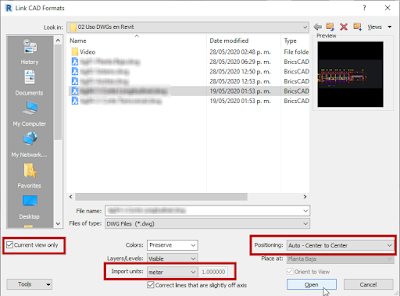 |
| Caja de diálogo Link CAD Formats de Revit con controles recomendados. Las unidades de importación pueden variar de acuerdo al caso. |
- Especificar las unidades de dibujo utilizadas en el archivo CAD
- Durante el primer uso ligarlo centro a centro y, posteriormente, alinearlo contra referencias existentes
- En caso de dibujos para referencia de modelado, mostrarlos únicamente en la vista en la que está usándose como referencia.
- Evitar ligarlos en una vista que se usará en un plano, a menos que sea una base de impresión.
Flujo de Trabajo
El flujo de trabajo que les recomendamos cuando se utilizan archivos DWG como base para el modelado, es el siguiente:
Paso 1.- Ligar inicialmente un alzado o corte
- Especificar las unidades del archivo de dibujo manualmente
- Insertarlo con opción Centro a Centro
- Activar la opción Current View Only
 |
| Opciones recomendadas de ligado de archivos CAD |
Las unidades de dibujo deben ser indicadas de acuerdo a cada archivo que se esté ligando y según el caso.
Paso 2.- Alinear el dibujo en la Vista
- Colocar el nivel de desplante indicado en el archivo DWG de forma que coincida con el nivel de desplante del modelo de Revit (usualmente el nivel 0.00).
- Fijar la posición del archivo en la vista.
Paso 3.- Añadir Referencias de Trabajo
- Colocar todos los niveles necesarios para el desarrollo del modelo, de acuerdo con el alzado ligado
- Añadir al menos un eje para usarlo como referencia en la colocación de las plantas.
Paso 4.- Ligar una planta
- Ligar una planta en una vista duplicada y de uso específico para que tenga siempre la planta como referencia. No usar una vista que se vaya a imprimir.
- Ligar el archivo con la opción “Current View Only” activa
- Alinear la planta contra el eje de referencia y, en lo posible, al centro del área de dibujo.
- Fijar la posición del archivo CAD.
- Crear los ejes faltantes provistos en el archivo CAD
Paso 5.- Ligar todas las plantas restantes
- Repetir el paso anterior en todas las vistas de planta necesarias
- Ligar los archivos CAD en vistas duplicadas específicas para que tenga siempre la planta como referencia. Si el archivo CAD se va a utilizar como base, ligarlo únicamente en la vista que se va a imprimir.
- Alinear las plantas y fijar su posición.
Hemos visto que al iniciar por un corte se reduce el tiempo de trabajo por ajustes que serían necesarios en el modelo si se arranca por una planta y se generan los ejes.
Espero que esto le ayude a algunos que no tienen claro el proceso de uso de archivos CAD, quienes usualmente esta iniciando en el trabajo con Revit.
Saludos y seguimos en línea.

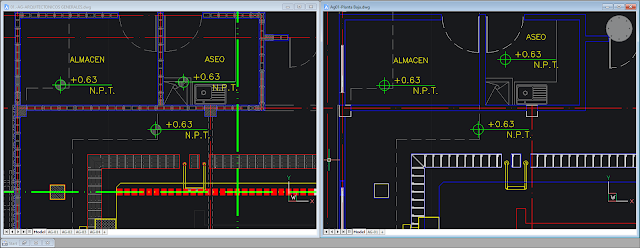

Comentarios
Publicar un comentario